Opravte problém s nefunkční aplikací Mail ve Windows 10
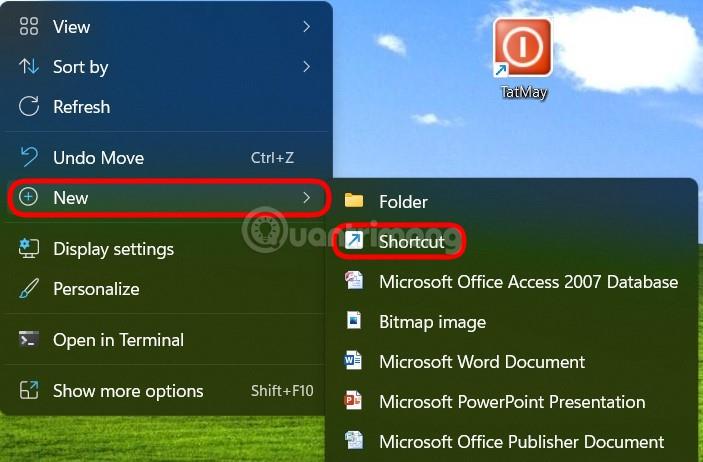
Když aplikace Mail přestane správně fungovat, znamená to také, že tato oznámení přestanou přicházet a mohou způsobit, že zmeškáte důležitou událost.

Mail je výchozí aplikace pro elektronickou poštu (e-mail) nainstalovaná společností Apple na iPhone a také na produkty v jejím softwarovém ekosystému. Tato aplikace je milována mnoha uživateli iPhone, protože je hluboce integrována do iOS a umožňuje rychlé odesílání e-mailů s přílohami do mnoha různých e-mailových aplikací.
Pokud v systému iOS zablokujete kontakt ve svých kontaktech, aplikace Mail také zakáže e-mailovou adresu spojenou s tímto kontaktem.
Ve výchozím nastavení však aplikace Mail zcela neblokuje e-maily od kontaktů, které jste zablokovali. Místo toho stále přijímá tyto e-maily, označí je jako odeslané od zablokované osoby a ukládá je do vaší doručené pošty se zbytkem vašich e-mailů.
Pokud nechcete, aby se vám zobrazovaly e-maily od zablokovaných odesílatelů, můžete je smazat ze své doručené pošty. To zahrnuje změnu nastavení, které nastavuje aplikaci Mail tak, aby automaticky odstraňovala e-maily z účtů „na černé listině“.
Nastavte automatické odstraňování e-mailů od blokovaných odesílatelů na iPhone
Chcete-li odstranit e-maily z blokovaných kontaktů, postupujte takto:
1. Otevřete na svém iPhonu aplikaci Nastavení (ikona ozubeného kola).
2. V nabídce nastavení přejděte dolů a klepněte na „ Mail “ pro úpravu některých souvisejících nastavení.
Přejděte dolů do kategorie Řezání vláken . Zde klikněte na „ Možnosti blokovaného odesílatele “.

Klikněte na možnost „Přesunout do koše“ . (Dříve byla povolená možnost „ Nechat v doručené poště “).

Nyní se e-maily od lidí, které jste zablokovali, přesunou do koše v aplikaci Mail. Pokud chcete vidět tyto e-maily, stačí otevřít aplikaci Mail a přejít do „ Koš “. Všimněte si, že budou uloženy v sekci Koš pouze po určitou dobu.
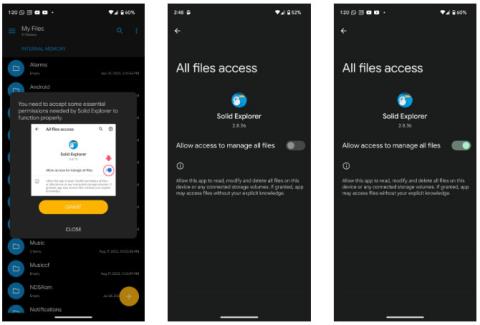
Chcete-li ručně spravovat seznam blokovaných kontaktů v aplikaci Mail, jednoduše přejděte na „ Nastavení -> Pošta -> Blokováno “.
Když aplikace Mail přestane správně fungovat, znamená to také, že tato oznámení přestanou přicházet a mohou způsobit, že zmeškáte důležitou událost.
Mail je výchozí aplikace pro elektronickou poštu (e-mail) nainstalovaná společností Apple na iPhone a také na produkty v jejím softwarovém ekosystému.
Kontrola zvuku je malá, ale docela užitečná funkce na telefonech iPhone.
Aplikace Fotky na iPhonu má funkci vzpomínek, která vytváří sbírky fotografií a videí s hudbou jako ve filmu.
Apple Music se od svého prvního spuštění v roce 2015 mimořádně rozrostla. K dnešnímu dni je po Spotify druhou největší platformou pro placené streamování hudby na světě. Kromě hudebních alb je Apple Music také domovem tisíců hudebních videí, nepřetržitých rádiových stanic a mnoha dalších služeb.
Pokud chcete ve svých videích hudbu na pozadí, nebo konkrétněji nahrát přehrávanou skladbu jako hudbu na pozadí videa, existuje velmi snadné řešení.
Přestože iPhone obsahuje vestavěnou aplikaci Počasí, někdy neposkytuje dostatečně podrobná data. Pokud chcete něco přidat, v App Store je spousta možností.
Kromě sdílení fotografií z alb mohou uživatelé přidávat fotografie do sdílených alb na iPhone. Fotografie můžete automaticky přidávat do sdílených alb, aniž byste museli znovu pracovat s albem.
Existují dva rychlejší a jednodušší způsoby, jak nastavit odpočítávání/časovač na vašem zařízení Apple.
App Store obsahuje tisíce skvělých aplikací, které jste ještě nevyzkoušeli. Mainstreamové hledané výrazy nemusí být užitečné, pokud chcete objevovat unikátní aplikace, a pouštět se do nekonečného rolování s náhodnými klíčovými slovy není žádná legrace.
Blur Video je aplikace, která rozmaže scény nebo jakýkoli obsah, který chcete v telefonu, a pomůže nám tak získat obrázek, který se nám líbí.
Tento článek vás provede instalací Google Chrome jako výchozího prohlížeče v systému iOS 14.









